Remover malware do PC com ferramentas Microsoft
Depois que acessou algum site ou fez download de algum arquivo está achando o computador estranho? Acredita que ele esteja infectado com malware que não está sendo identificado pelo antivírus? Então saiba que você pode remover malware do PC com ferramentas Microsoft. A empresa possui a Ferramenta de Remoção de Software Mal-Intencionado (MSRT) que verifica e remove malwares mais comuns do computador. Se ela não for suficiente você pode utilizar o Verificador de Segurança da Microsoft, ele faz detecção e a remoção de malware mais abrangentes.
Estas duas ferramentas não substituem o antivírus no computador, são apenas complementos!
Remover malware do PC com ferramentas Microsoft
Ferramenta de Remoção de Software Mal-Intencionado
Para download da MSRT acesse a página https://www.microsoft.com/pt-br/download/malicious-software-removal-tool-details.aspx. É só clicar em “Baixar” na página que abrir e salvar no computador.
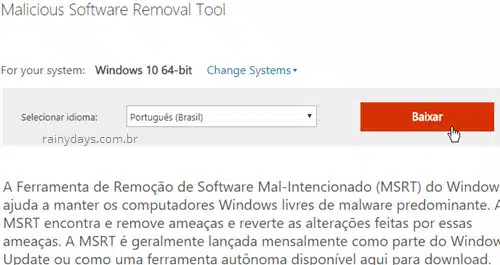
Depois é só clicar no arquivo “Windows-KBXXXXXX-xXX-VX.XX.exe” para abrir, não necessita de instalação. Logo na tela principal você pode visualizar todos os programas mal-intencionados detectados pela ferramenta clicando em “Exibir lista programas mal-intencionados detectados…” (1). Para começar clique em “Avançar” (2).
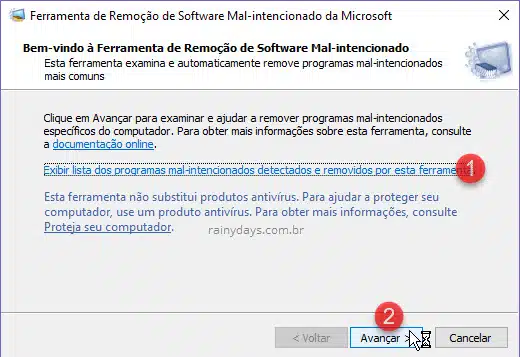
Selecione qual tipo de exame quer fazer no computador. O “Exame geral” que verifica o sistema inteiro pode demorar algumas horas dependendo do tamanho do HD. Também é possível verificar pendrive ou hd externo escolhendo “Exame personalizado”. Depois que selecionar, clique em “Avançar” e aguarde.
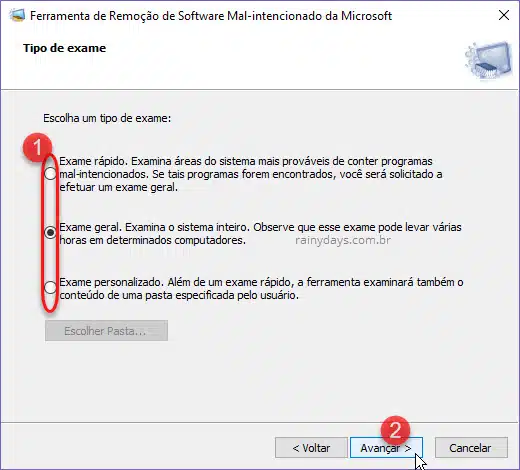
No final vai aparecer se ele encontrou algum malware ou não, caso tenha encontrado aparecerá informação sobre a remoção. Clique em “Concluir” para fechar.
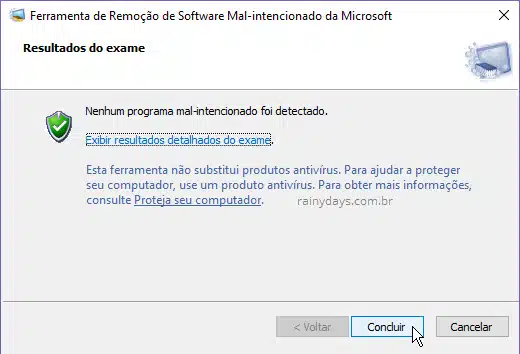
Normalmente esta ferramenta é baixada automaticamente quando a atualização automática do Windows está ativada e executa em segundo plano. Os resultados da análise desta versão autônoma ficam dentro da pasta C:\Windows\debug em “mrt.log”.
Verificador de Segurança da Microsoft
Para download do Verificador de Segurança acesse https://www.microsoft.com/pt-br/wdsi/products/scanner. Clique em “Download” e salve no computador.
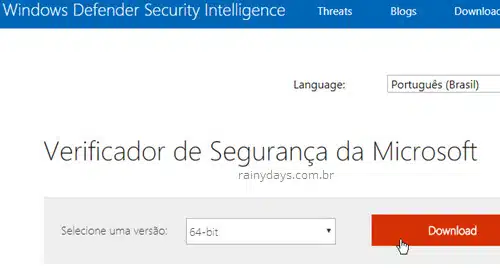
Depois clique em “msert.exe” para abrí-lo, também não necessita de instalação.
Em seguida leia os termos, selecione o quadradinho “Aceitar todos os termos…” (1) e cliquem em “Avançar” (2).
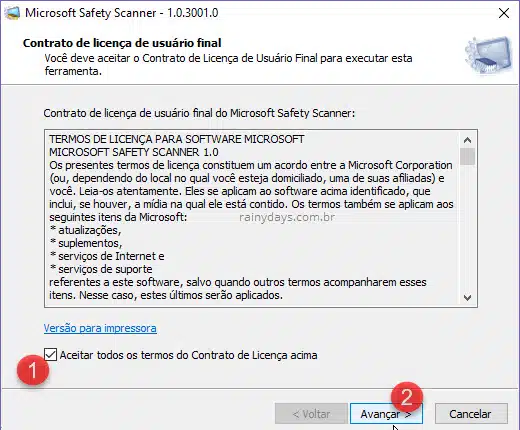
Ele vai mostrar a tela de Bem-vindo ao Microsoft Safety Scanner, clique em “Avançar”.
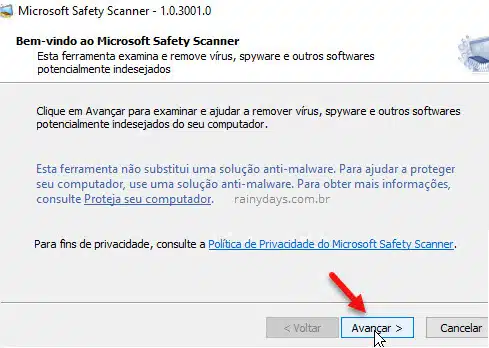
Selecione o tipo de verificação que quer fazer. Lembrando que o “Exame geral” pode demorar bastante dependendo do HD. Clique em “Avançar”.
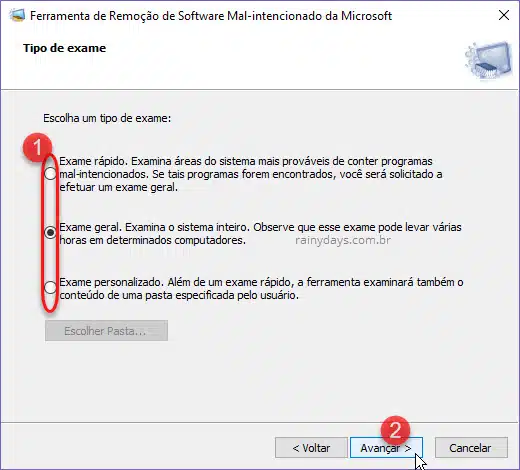
Aguarde ele terminar. Se encontrar alguma ameaça ele irá remover. Se não encontrar nada aparecerá o aviso “O exame foi concluído com êxito e nenhum vírus, spyware e nem outro software potencialmente indesejado foi detectado”.
É importante sempre baixar a versão mais recente desta ferramenta, ela fica disponível para uso no computador por 10 dias após o download.

Olá. Precisei utilizar o MSERT.EXE no meu notebook com windows 11 e ele estava scaneando por mais de 1:40m, de repente parou num arquivo dentro da pasta windows\winSxS\…..dll e quando voltou, me deu a informação em inglês de que acabara de scanear e não encontrou nada malicioso. Porém na contagem de arquivos infectados estava informando 11. Agora não sei se ele obteve sucesso em remover os arquivos ou não. Alguém pode me dar maiores informações por favor?
Desde já , agradeço.